Windows10系统之家 - 安全纯净无插件系统之家win10专业版下载安装
时间:2019-07-02 11:25:59 来源:Windows10之家 作者:huahua
win10无线网络受限制怎么办?无线网络随处可见,很多的笔记本用户都习惯使用它来上网,但有用户遇到了升级win10系统后,无线网络不能用了,显示网络连接受限的问题,为此问题困扰的用户,可参照以下的方法进行解决。
最近有用户反映,在使用Win10笔记本时出现无线网无法连接的情况,就弹出“无线网络连接受限制”的提示,原先以为是路由器的故障,但是重启路由器,结果都一样,win10无线网络受限制怎么办?为此,小编整理了解决方法,现分享给大家。
无线网络受限制怎么办:
在无线网上面右键,打开网络和共享中心
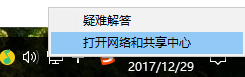
点击自己的无线网,弹出WLAN 状态
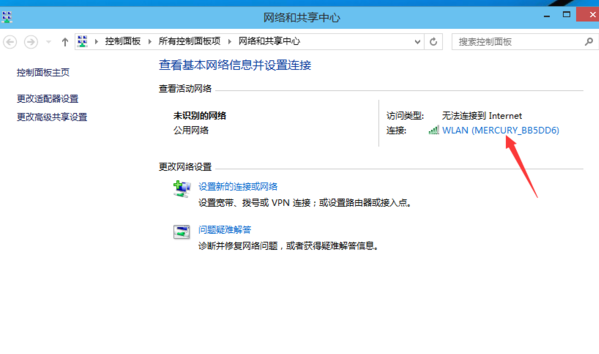
点击“无线属性”#f#
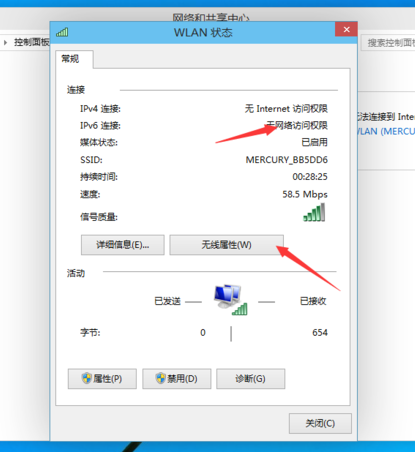
弹出无线网属性,点击上面的选卡“安全”
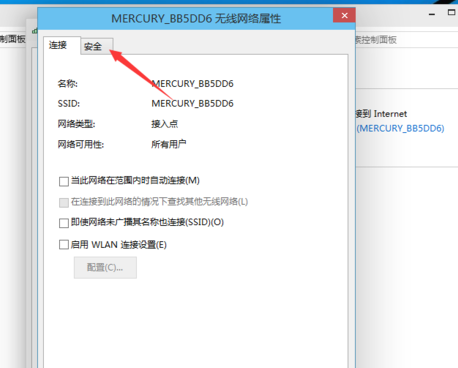
然后点击:高级设置
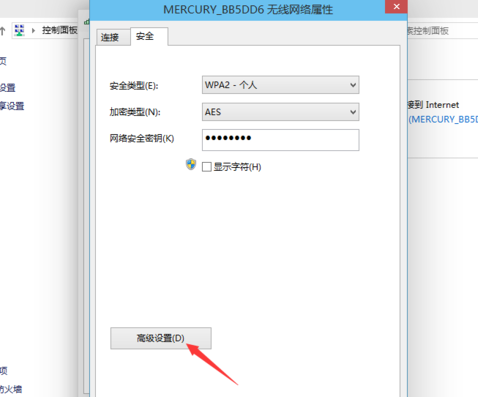
在弹出的高级设置里面可以看到“为此网络启用联邦信息处理标准(FIPS)兼容(F)"把前面勾上
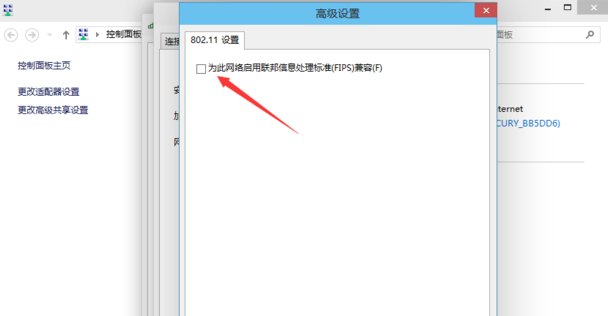
勾上后,点击:确定
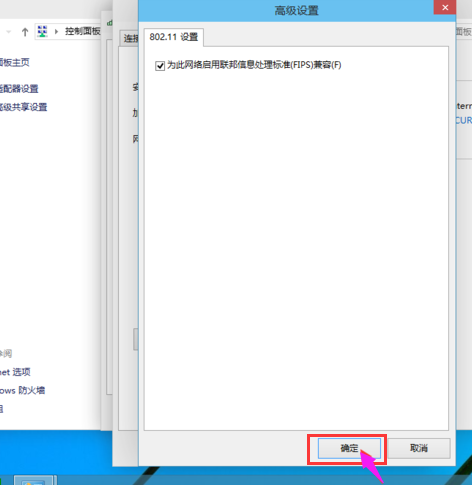
最后断开下网络在从新连接就可以连上了
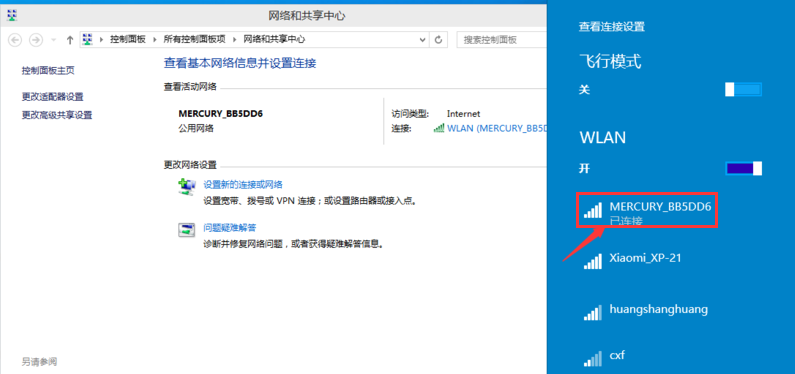
以上就是win10系统无线网络受限制怎么办的介绍了,有遇到此问题的用户,可参照以上的方法进行解决。
相关文章
热门教程
热门系统下载
热门资讯





























